'>

Du ville titta på en video på YouTube. Du klickade på videon på YouTube och en videospelare dök upp. Du väntade på att videon skulle laddas och spelas upp. Men efter ett tag fann du att det inte spelades något på din skärm. YouTube-videospelaren var svart!
Faktum är att detta är ett ganska vanligt problem - många YouTube-användare har fått det här “ YouTube-videor svart skärm ' problem. Ibland kan de inte se någon bild som visas på ett tag. Men i många fall varar problemet hela längden!
Du kan bli väldigt frustrerad när du får det här problemet! Du kan inte njuta av YouTube-videorna alls! Och kanske gör du ängsligt forskning på Internet i hopp om att lösa problemet så snabbt som möjligt.
Men oroa dig inte. Följande är flera metoder som är väldigt användbara för att åtgärda ditt problem. De har hjälpt många användare att få tillbaka sina YouTube-videor, och nu kan de kanske hjälpa dig. Ge dem bara ett försök! (Du kanske inte behöver pröva dem alla; arbeta dig bara ner tills du hittar den som fungerar för dig.)
Metod 1: Logga ut från ditt YouTube-konto (Google)
Metod 2: Uppdatera sidan eller starta om din webbläsare
Metod 3: Kontrollera status för din nätverksanslutning
Metod 4: Rensa din webbinformation
Metod 5: Inaktivera dina webbläsartillägg
Metod 6: Inaktivera hårdvaruacceleration
Metod 7: Uppdatera din webbläsare
Metod 8: Testa med en annan webbläsare
Metod 1: Logga ut från ditt YouTube-konto (Google)
Problemet med svart svart på YouTube uppstår ofta när en användare tittar på videon med sitt konto inloggat. Du kan prova att logga ut från ditt konto och se om videon kan spelas normalt. För att logga ut, klicka på konto ikonen längst upp till höger på YouTube-sidan och klicka sedan på Logga ut .
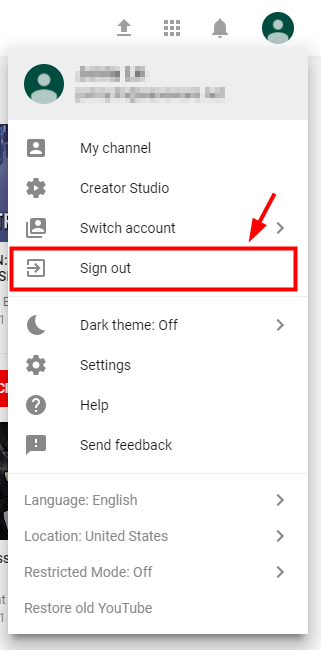
Om den här metoden fungerar för dig ser du inte den svarta skärmen på din YouTube-videospelare igen.
Metod 2: Uppdatera sidan eller starta om din webbläsare
Ibland blir dina YouTube-videor svarta eftersom något litet i din webbläsare tillfälligt går fel. Det kan åtgärdas genom att helt enkelt uppdatera sidan. Klicka på Ladda om knappen eller ikonen i din webbläsare eller tryck på F5 på tangentbordet för att ladda om videosidan. Se sedan om videon kan spelas normalt.

Om problemet kvarstår kan du försöka stänga och öppna din webbläsare igen. Detta kan också hjälpa dig att bli av med problemen i din webbläsare noggrant. Omstart din webbläsare och öppna YouTube-videon igen. Se sedan om problemet löser sig.
Metod 3: Kontrollera status för din nätverksanslutning
Det här problemet kan uppstå om din nätverksanslutningsstatus är dålig. Det finns några saker du behöver för att prova ...
I. Använd en VPN
Försök använda en VPN . Detta hjälper dig att komma runt problem som du kan uppleva med den lokala Internet-anslutningen.
Du kan gör detta manuellt om du har din egen VPN-server och färdigheterna för att skapa anslutningen. Men om inte, rekommenderar vi att du använder NordVPN .
Du kan få en anständig affär för NordVPN-tjänster . Kolla in NordVPN-kuponger här!NordVPN erbjuder säkra, snabba och stabila anslutningar och det är väldigt enkelt att använda. För att använda den:
- Ladda ner och installera NordVPN.
- Kör NordVPN och välj sedan en plats du vill ansluta till.
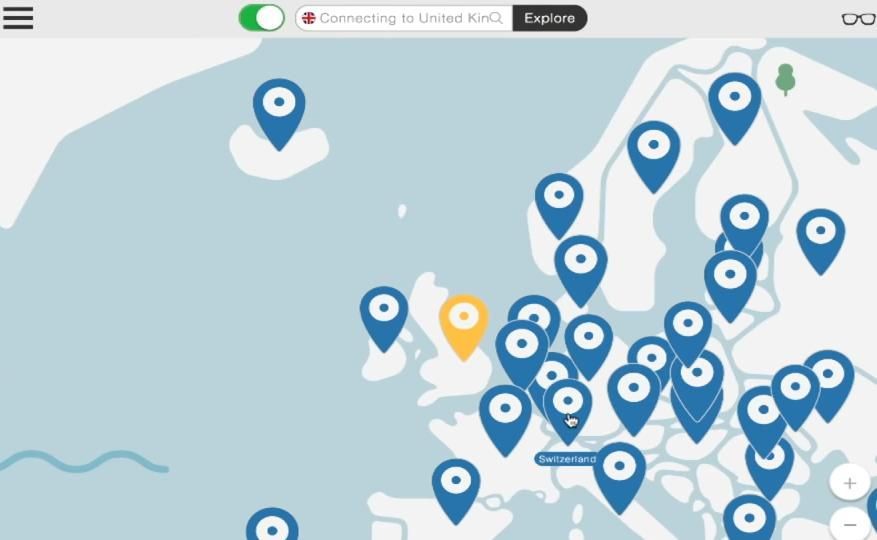
II. Kontrollera din Internetanvändning
Kontrollera alla program på din dator och alla andra enheter som är anslutna till samma nätverk. Inaktivera nätverksanslutningen för programmet eller enheten som saktar ner nätverket.
III. Kontrollera om din internetanslutning fungerar som den ska
Se till att din internetanslutning fungerar som den ska. Kolla in det här inlägget för att felsöka internetproblem.
Ladda sedan om din YouTube-video och se om det löser problemet med svart skärm.
Metod 4: Rensa din webbinformation
Cacheminnet och historikdata i din webbläsare kan göra att dina YouTube-videor blir svarta. De kan ha hopats upp och gjort att din webbläsare fastnar eller stör din webbläsare. De kan också ändra dina webbläsarinställningar och hindra den från att fungera bra. Det här är alla möjliga orsaker till din YouTube eller andra problem. Så det föreslås att du rensa webbinformation i din webbläsare . Om du använder Google Chrome eller Firefox kan du rensa dessa data genom att följa stegen nedan. *
* Observera att detta rensar all din webbhistorik, lösenord och inställningar i din webbläsare. Och du måste ange dina data igen och justera dina inställningar igen när du öppnar alla webbplatser du har besökt.
1) Tryck Ctrl, Shift och Delete samtidigt (på tangentbordet). Ett datarensningsfönster dyker upp.
2) Rensa all webbinformation i din webbläsare:
i. Ställ in det tidsintervall som ska täckas från när du började använda din webbläsare till nu.
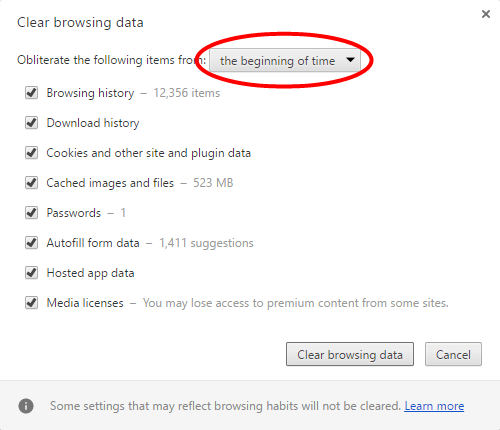
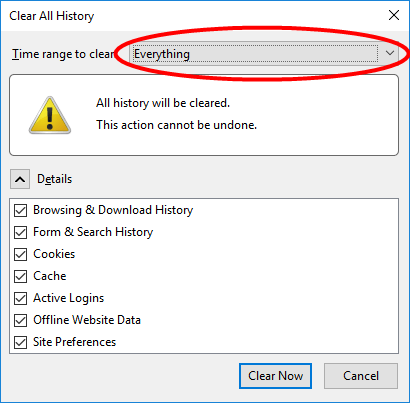
ii. Markera alla objekt som ska rensas.
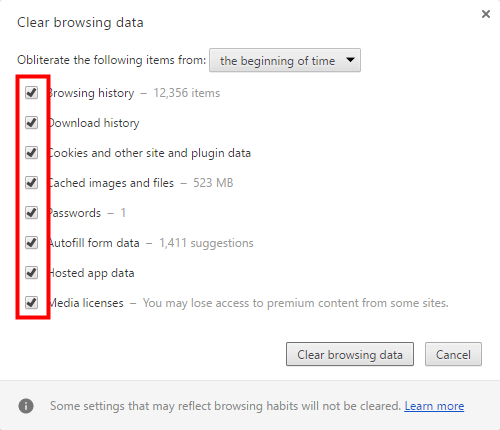
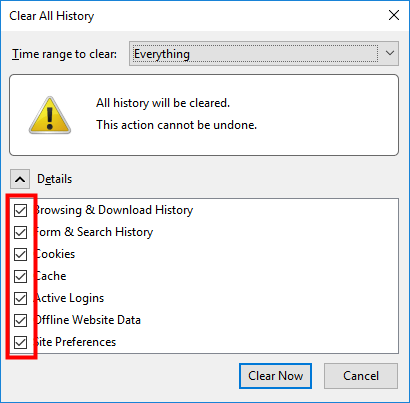
iii. Rensa dem alla.
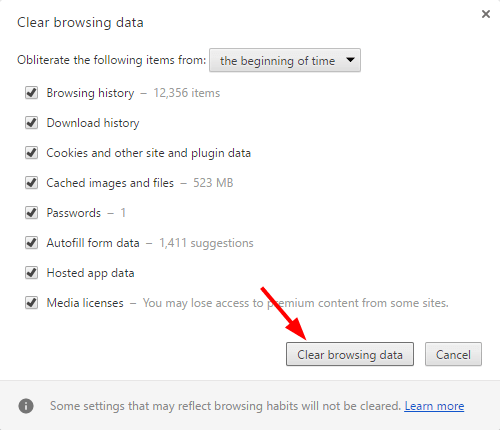
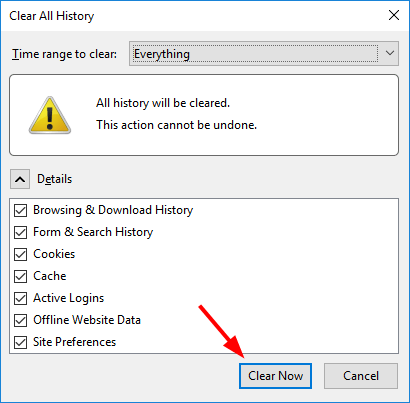
3) Kontrollera om du kan titta på videor på YouTube.
Metod 5: Inaktivera dina webbläsartillägg
Ibland kan tillägg i din webbläsare kan störa din YouTube-uppspelning, särskilt de annonsblockeringstillägg . Du kan försöka inaktivera dem tillfälligt och se om problemet är löst. Följ stegen nedan för att kontrollera och inaktivera tillägg i dina webbläsare ( Google Chrome och Firefox specifikt).
1) Öppna tilläggsinställningarna:
i. På Google Krom , skriv “ krom: // tillägg ”I adressfältet och tryck sedan på Stiga på på tangentbordet.

ii. På Firefox , Klicka på menyknappen i det övre högra hörnet och klicka sedan på Tillägg .
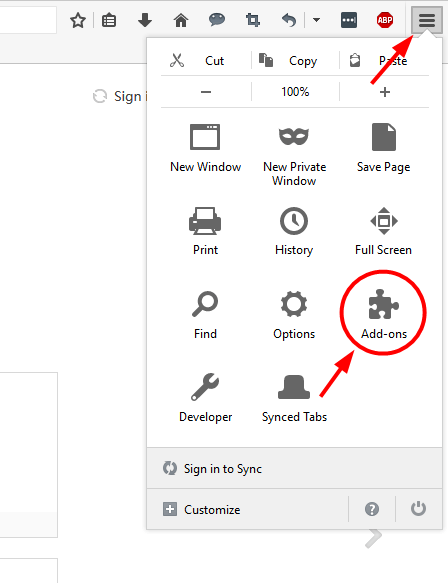
2) Inaktivera tillägget för annonsblockering, till exempel Adblock eller Adblock Plus, i tilläggsinställningarna i din webbläsare:
i. På Google Chrome , avmarkera kryssrutan av Aktiverad bredvid ditt tillägg för annonsblockering för att inaktivera det.
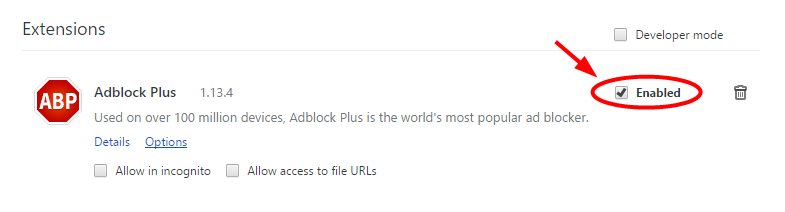
ii. På Firefox , Klicka på Inaktivera för att inaktivera ditt tillägg för blockering av annonser.

3) Öppna en YouTube-video och se om den spelar normalt.
4) Om problemet kvarstår inaktiverar du de återstående tilläggen med metoden i steg 2. Inaktivera dessa tillägg en i taget (kontrollera om du kan spela upp din YouTube-video innan du fortsätter att inaktivera nästa). Arbeta dig längs listan med tillägg tills du identifierar den som orsakar ditt problem.
Om den här metoden kan lösa ditt problem, kontakta dem som erbjuder den här tillägget och be dem om förslag eller installera en alternativ lösning.
Metod 6: Inaktivera hårdvaruacceleration
Hårdvaruacceleration betyder att tilldela vissa bearbetningsuppgifter till specialspecificerad maskinvara som GPU, istället för din CPU. Detta kan öka prestanda för relaterad programvara.
Men hårdvaruacceleration kan ibland orsaka oväntade problem. Om du har aktiverat hårdvaruacceleration i din webbläsare kanske inte YouTube-videorna kan spelas normalt. Så du kan försöka inaktivera hårdvaruacceleration i dina webbläsare och se om det fungerar för dig.
(Stegen nedan visar hur du inaktiverar hårdvaruacceleration på Krom och Firefox )
TILL. Om du är en Google Krom användare:
1) Klicka på menyknappen i det övre högra hörnet. Välj sedan inställningar .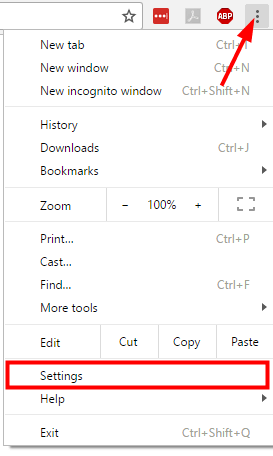 2) Klick visa avancerade inställningar på botten.
2) Klick visa avancerade inställningar på botten. 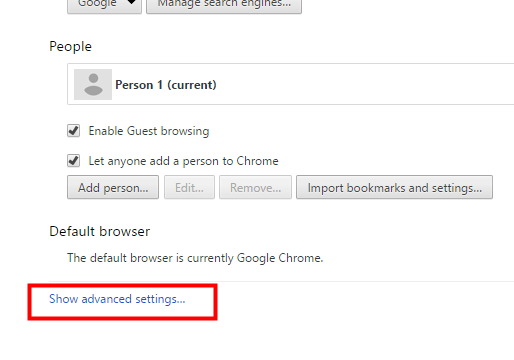 3) I Systemet avmarkera Använd maskinvaruacceleration när det är tillgängligt .
3) I Systemet avmarkera Använd maskinvaruacceleration när det är tillgängligt . 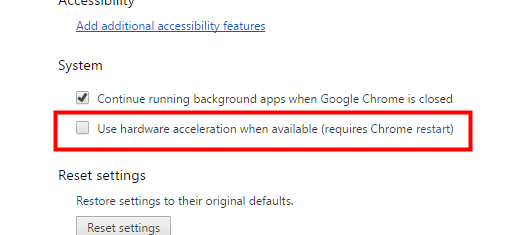 4) Starta om din webbläsare.
4) Starta om din webbläsare.B: Om du använder Firefox :
1) Klicka på menyknappen i det övre högra hörnet och klicka sedan på alternativ .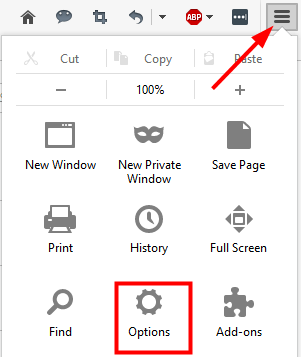 2) Klick Avancerad. Avmarkera sedan Använd maskinvaruacceleration när det är tillgängligt .
2) Klick Avancerad. Avmarkera sedan Använd maskinvaruacceleration när det är tillgängligt . 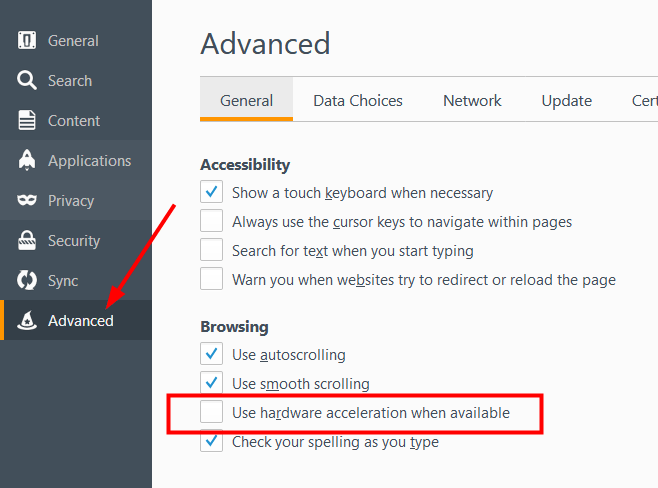 3) Starta om din webbläsare.
3) Starta om din webbläsare.När du har startat om din webbläsare, spela en YouTube-video och se om den här metoden fungerar.
Metod 7: Uppdatera din webbläsare
Ditt problem med svartvitt på YouTube-videor kan uppstå eftersom din webbläsare är inaktuell. Det kan fortfarande använda Adobe Flash Player-tillägget, som inte stöds av YouTube, och kan ibland orsaka problem med att spela upp videor. Eller kanske är det några konfigurationer eller funktioner i din gamla webbläsare som trasslar med YouTube-spelaren.
För att förhindra att YouTube-videor spelas upp på din dator bör du undvika att använda en gammal webbläsare. För att uppdatera din webbläsare avinstallerar du den först. Gå sedan till dess officiella webbplats och ladda ner den senaste versionen och installera den på din dator. Kontrollera därefter om det löser problemet med svartvitt på YouTube-videor.
Metod 8: Testa med en annan webbläsare
Ibland kan du behöva en annan webbläsare. Kanske är webbläsaren du använder just nu oförenlig med YouTube-spelaren. Kanske förhindrar dess konfiguration, tillägg eller plugins (som Adobe Flash Player som nämns ovan) att dessa videor spelas upp.
Du kan ladda ner och installera en annan webbläsare från dess officiella webbplats på din dator. Spela sedan en YouTube-video i den webbläsaren och se om det löser problemet med svart skärm. Om detta hjälper kan du behöva konsultera din webbläsarsupport och be dem om råd.

![[Löst] Crusader Kings 2 lanseras inte (2022)](https://letmeknow.ch/img/knowledge/01/crusader-kings-2-not-launching.jpg)


![[Fixat] Persona 3 Reload Crashing på PC](https://letmeknow.ch/img/knowledge-base/2A/fixed-persona-3-reload-crashing-on-pc-1.png)

